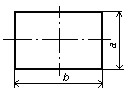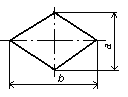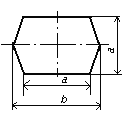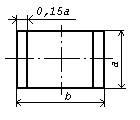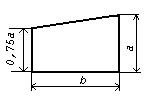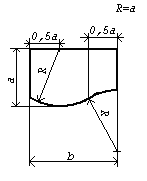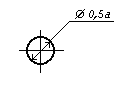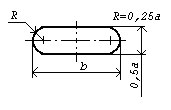- •Содержание
- •Перечень, наименование, обозначение блоков и отображаемые ими функции.
- •Интегрированная инструментальная оболочкаPascalAbc. Работа с главным меню системыPascalAbc
- •Среда программирования Pascal abc.
- •Общая структура программ в Pascal.
- •Основные части программы.
- •Оператор ввода-вывода в Pascal. Описание некоторых стандартных типов данных и встроенные операции и функции, применимые к ним
- •Операторы ввода/вывода данных
- •Стандартные типы данных
- •Программирование линейных алгоритмов
- •Понятие линейного алгоритма. Примеры написания программ.
- •Программирование с помощью операторов условного и безусловного перехода
- •Условный оператор If
- •Оператор безусловного перехода GoTo
- •Оператор выбора Case
- •Циклические программы
- •Оператор For
- •Оператор Repeat
- •Оператор While
- •Массивы
- •Линейные массивы. Описание типа
- •Многомерные массивы. Двухмерные массивы – матрицы.
- •Расчет отметок проектной линии на вертикальной выпуклой или вогнутой кривой
- •Индивидуальные задания
- •Процедуры и функции, определенные пользователем. Параметры процедур и функций
- •Глобальные и локальные переменные, параметры процедур и функций
- •Процедуры пользователя
- •Функции пользователя
- •Символьные массивы. Строки
- •Символьный тип
- •Символьные массивы
- •Строки. Объявление строчных типов и переменных
- •Определения значения строковой переменной
- •Длина строки. Операция конкатенации
- •Функции для работы со строками
- •Процедуры для работы со строками
Перечень, наименование, обозначение блоков и отображаемые ими функции.
Перечень, наименование, обозначение и размеры обязательных блоков и отображаемые ими функции в алгоритме и программе обработки данных должны соответствовать указанным в табл. 1.
Таблица 1.
|
Наименование |
Обозначение и размеры в мм |
Функция |
|
1 |
2 |
3 |
|
1. Процесс |
|
Выполнение операций или группы операций, в результате которых изменяется значение, форма представления или расположение данных |
|
2. Решение |
|
Выбор направления выполнения алгоритма или программы в зависимости от некоторых переменных условий |
|
3. Модификация |
|
Выполнение операций, меняющих команды или группу команд, изменяющих программу |
|
4. Предопределенный процесс |
|
Использование ранее созданных и отдельно описанных алгоритмов или программ |
|
5. Ручной ввод |
|
Ввод данных вручную при помощи неавтономных устройств с клавиатурой, набором переключателей, кнопок |
|
6. Ввод-вывод |
|
Преобразование данных в форму, пригодную для обработки (ввод) или отображения результатов обработки (вывод) |
|
7. Документ |
|
Ввод-вывод данных, носителем которых служит бумага |
|
8. Линия потока |
|
Указание последовательности между символами
|
Окончание таблицы 1.
|
1 |
2 |
3 |
|
9. Соединитель |
|
Указание связи между прерванными линиями потока, связывающими символами |
|
10. Пуск - останов |
|
Начало, конец, прерывание процесса обработки данных или выполнения программы |
|
11. Комментарий |
|
Связь между элементом схемы и пояснением |
|
12. Межстраничный соединитель |
|
Указание связи между разъединенными частями схем алгоритмов и программ, расположенных на разных листах |
Размеры блоков
Размер a должен выбираться из ряда 10, 15, 20 мм. Допускается увеличивать размер a на число, кратное 5. Размер b равен 1,5a.
Интегрированная инструментальная оболочкаPascalAbc. Работа с главным меню системыPascalAbc
Цель лабораторной работы:ознакомиться ссистемой Pascal ABC, научиться работать с главным меню системы, изучить горячие клавиши, функциональные клавиши системы Pascal ABC.
Среда программирования Pascal abc.
Система программирования PascalABCпредстанет собой среду, включающую: экранный редактор, компилятор, редактор связей, отладчик.
Интегрированная среда позволяет набирать тексты программ с использованием встроенного редактора текстов, компилировать их, проводить отладку программ.
Запуск системы PascalABCосуществляется выполнением файлаPascalABC.exe. На экране появляется главное меню системы (рис.1).
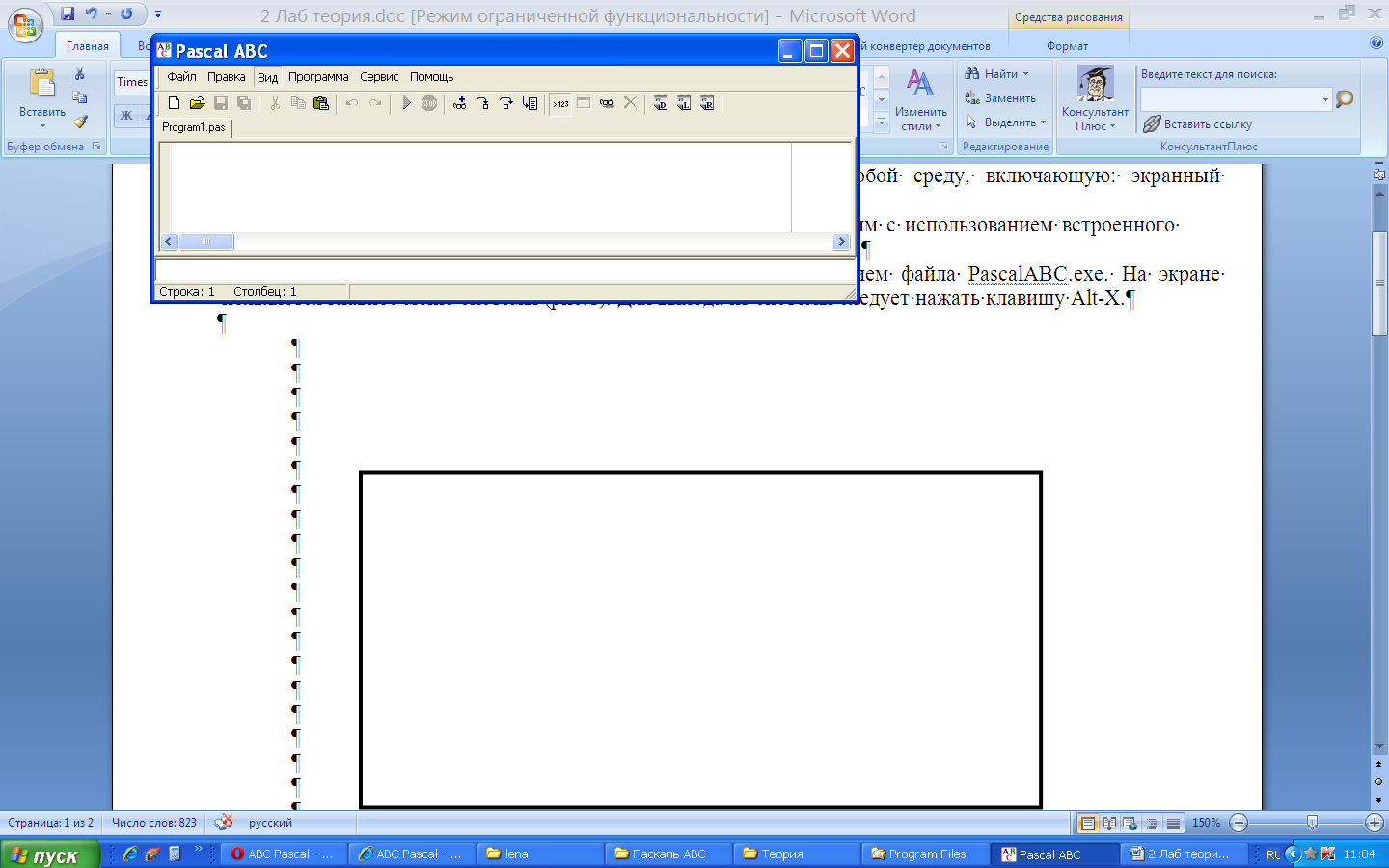
Рис. 1. Основной экран Паскаль ABC
Горячие клавиши
F2, Ctrl-S –сохранить файл.
F3, Ctrl-O –загрузить файл.
F12 –сохранить файл под новым именем.
Ctrl-Shift-S –сохранить все открытые файлы.
Ctrl-Shift-0 ... Ctrl-Shift-9 –установить закладку с номером 0...9.
Ctrl-0 ... Ctrl-9 –перейти к закладке с номером 0...9.
Ctrl-Tab, Ctrl-Shift-Tab –перейти к следующему/предыдущему окну редактора.
Ctrl-Shift-I –увеличить отступ выделенного блока.
Ctrl-Shift-U –уменьшить отступ выделенного блока.
Окно вывода
Под окном редактора расположено окно вывода. Оно предназначено для вывода данных процедурами writeиwriteln, а также для вывода сообщений об ошибках и предупреждений во время работы программы.
Окно вывода может быть скрыто. Клавиша
F5 и кнопка
![]() показывают/скрывают окно вывода. Для
скрытия окна вывода используется также
клавиша Esc.
показывают/скрывают окно вывода. Для
скрытия окна вывода используется также
клавиша Esc.
Окно вывода обязательно открывается при любом выводе в него.
Для очистки окна вывода следует нажать
комбинацию клавиш Ctrl-Del или кнопку![]() .
.
Окно ввода
Окно ввода открывается при выполнении процедур readиreadlnв ходе работы программы:
Ввод данных в окно ввода сопровождается эхо-выводом в окно вывода (рис 2). После нажатия клавиши Enterданные из окна ввода попадают в соответствующие переменные, окно ввода закрывается, и программа продолжает работать дальше.
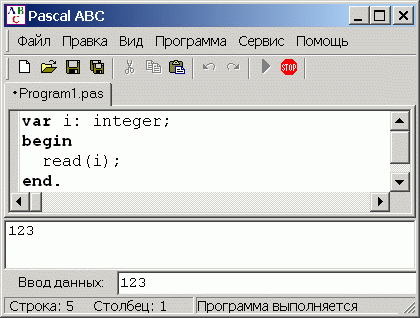
Рис. 2. Окно ввода Паскаль ABC
Запуск и остановка программы
Для запуска программы в текущем окне
редактора следует нажать клавишу F9 или
кнопку
![]() панели инструментов.
панели инструментов.
Программа вначале компилируется во внутреннее представление, после чего, если не найдены ошибки, программа начинает выполняться. При выполнении программы кнопка запуска программы становится неактивной, кнопка останова программы, наоборот, активной и в строке статуса отображается информация «Программа выполняется».
Выполнение программы можно в любой
момент прервать нажатием комбинации
клавиш Ctrl-F2 или кнопки
![]() .
При этом в окне вывода появится сообщение
.
При этом в окне вывода появится сообщение
• Программа прервана пользователем
Если текущая программа не является модулем, то при ее запуске на вкладке перед именем появляется жирная точка, что свидетельствует о том, что данную программу запускали последней. Если текущая программа является модулем, то компилируется не она, а программа, чье имя на вкладке помечено точкой.
При выводе в графическое окно модуля GraphABCпрограмму можно прервать нажатием клавишиEsc, при этом графическое окно будет закрыто.
Пошаговое выполнение программы
Режим пошагового выполнения предназначен
для отладки программы. Для выполнения
одного шага (одной строки) программы
следует нажать клавишу F8или кнопку![]() (шаг без входа в подпрограмму), либо
клавишуF7или кнопку
(шаг без входа в подпрограмму), либо
клавишуF7или кнопку![]() (шаг со входом в подпрограмму). Для
выполнения программы до данной строки
следует установить на нее курсор и
нажать клавишуF4 или кнопку
(шаг со входом в подпрограмму). Для
выполнения программы до данной строки
следует установить на нее курсор и
нажать клавишуF4 или кнопку![]() .
.
Прервать программу, находящуюся в режиме
пошагового выполнения, можно с помощью
комбинации клавиш Ctrl-F2или кнопки![]() .
Если программа находится в режиме
пошагового выполнения, то ее можно
выполнить до конца, нажавF9.
.
Если программа находится в режиме
пошагового выполнения, то ее можно
выполнить до конца, нажавF9.
Если программа не запущена и в активном окне находится текст модуля, то при нажатии клавиши F4в активном окне начинает выполняться программа, отмеченная точкой на вкладке.
Секции инициализации и финализации модулей трассируются только при пошаговом выполнении со входом в подпрограмму. Таким образом, трассировка секций инициализации модулей начинается, если нажать F7при запуске программы, а трассировка секций финализации модулей - если нажатьF8, когда курсор стоит на заключительном end программы. Трассировка обработчиков событий запрещена.
Окно отладки
Окно отладки позволяет просматривать во время пошагового исполнения программы значения переменных (рис.3). По умолчанию оно располагается в правом верхнем углу окна редактора и имеет следующий вид:
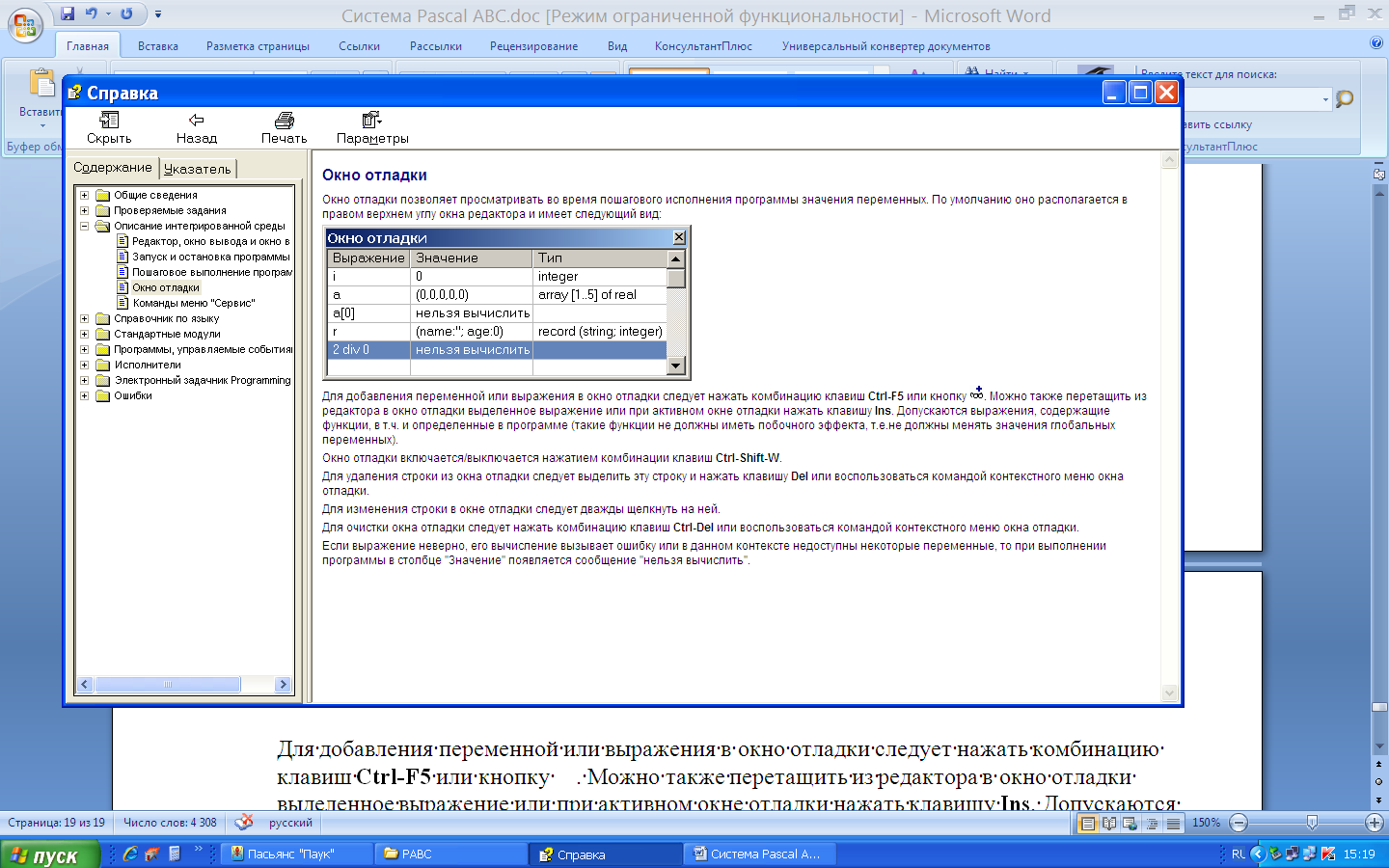
Рис. 3. Окно отладки Паскаль ABC
Для добавления переменной или выражения
в окно отладки следует нажать комбинацию
клавиш Ctrl-F5или кнопку![]() .
Можно также перетащить из редактора в
окно отладки выделенное выражение или
при активном окне отладки нажать клавишуIns. Допускаются выражения, содержащие
функции, в т.ч. и определенные в программе
(такие функции не должны иметь побочного
эффекта, т.е. не должны менять значения
глобальных переменных).
.
Можно также перетащить из редактора в
окно отладки выделенное выражение или
при активном окне отладки нажать клавишуIns. Допускаются выражения, содержащие
функции, в т.ч. и определенные в программе
(такие функции не должны иметь побочного
эффекта, т.е. не должны менять значения
глобальных переменных).
Окно отладки включается/выключается нажатием комбинации клавиш Ctrl-Shift-W.
Для удаления строки из окна отладки следует выделить эту строку и нажать клавишу Delили воспользоваться командой контекстного меню окна отладки.
Для изменения строки в окне отладки следует дважды щелкнуть на ней.
Для очистки окна отладки следует нажать комбинацию клавиш Ctrl-Delили воспользоваться командой контекстного меню окна отладки.
Если выражение неверно, его вычисление вызывает ошибку или в данном контексте недоступны некоторые переменные, то при выполнении программы в столбце "Значение" появляется сообщение "нельзя вычислить".
Команды меню "Сервис"
Команды меню "Сервис" облегчают выполнение заданий из электронного задачника Programming Taskbook, а также заданий для исполнителей Робот и Чертежник.
Для просмотра заданий из задачника
Programming Taskbook в демонстрационном режиме
используется комбинация клавиш
Shift-Ctrl-Dили кнопка![]() .
Длясоздания
шаблона программыдля выполнения
задания используется комбинация клавишShift-Ctrl-Lили кнопка
.
Длясоздания
шаблона программыдля выполнения
задания используется комбинация клавишShift-Ctrl-Lили кнопка![]() .
Дляпросмотра
результатоввыполнения заданий
используется комбинация клавишShift-Ctrl-Rили кнопка
.
Дляпросмотра
результатоввыполнения заданий
используется комбинация клавишShift-Ctrl-Rили кнопка![]() .
.
Функциональные клавиши
Функциональные клавиши используются для управления средой Паскаля. Они обозначаются Fl, F2, ..., F12 и располагаются в самомверхнем ряду клавиатуры. С каждой из этих клавиш связывается некоторая команда меню. Действие почти всех функциональных клавиш можномодифицировать тремя особыми клавишами: Alt (от ALTernative – дополнительный), Ctrl (ConTRoL – управление) и Shift (SHIFT – сдвиг). Нужно нажать на одну из них и затем, не отпуская ее, нажать функциональную клавишу. Например, Alt – F3 означает, что вместе с клавишей Alt необходимо нажать клавишу F3, Ctrl – F9 – вместе с Ctrl нажимается клавиша F9 и т.д.
F1 – обратиться за справкой к встроенной справочной службе (Help – помощь);
F2 – сохранить редактируемый текст в файл;
F3 – открыть текст из файла в окно редактора;
F4 – пользуется в отладочном режиме: начать или продолжить исполнение программы и остановиться перед исполнением той ее строки, на которой стоит курсор;
F5 – отобразить/скрыть окно на вывода;
F7 – используется в отладочном (пошаговом) режиме: выполнить следующую строку если в строке есть обращение к процедуре (функции), войти в эту процедуру и остановиться перед исполнением первого ее оператора;
F8 – используется в отладочном режиме: выполнить следующую строку программы; если в строке есть обращение к процедуре (функции), исполнить ее и не прослеживать ее работу;
F9 – компилировать и выполнять программу;
F10 – перейти к диалоговому выбору режима работы с помощью главного меню.